打印机是我们办公室经常使用的打印工具,方便员工添加打印机共享选项,打印机打印任务可以直接在自己的电脑上执行。以下是分享win7系统计算机共享打印机的设置方法的小系列,让我们一起来看看怎么设置吧!。让我们看看!
如何设置Win7系统电脑共享打印机?
第一步:取消Guest属性中的禁用用户。
1.点击开始按钮,右键计算机,选择管理,如图所示。在弹出的计算机管理窗口中找到Guest用户,如图所示。
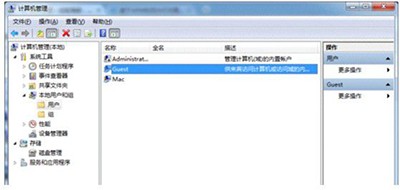
二、双击Guest,打开Guest属性窗口,确保账户已被禁用选项前面的勾选没有勾选,如图所示。
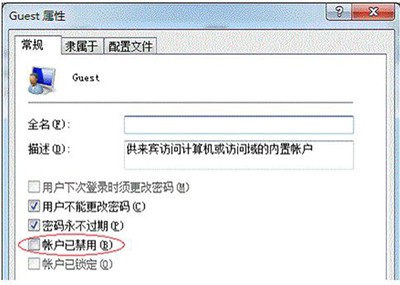
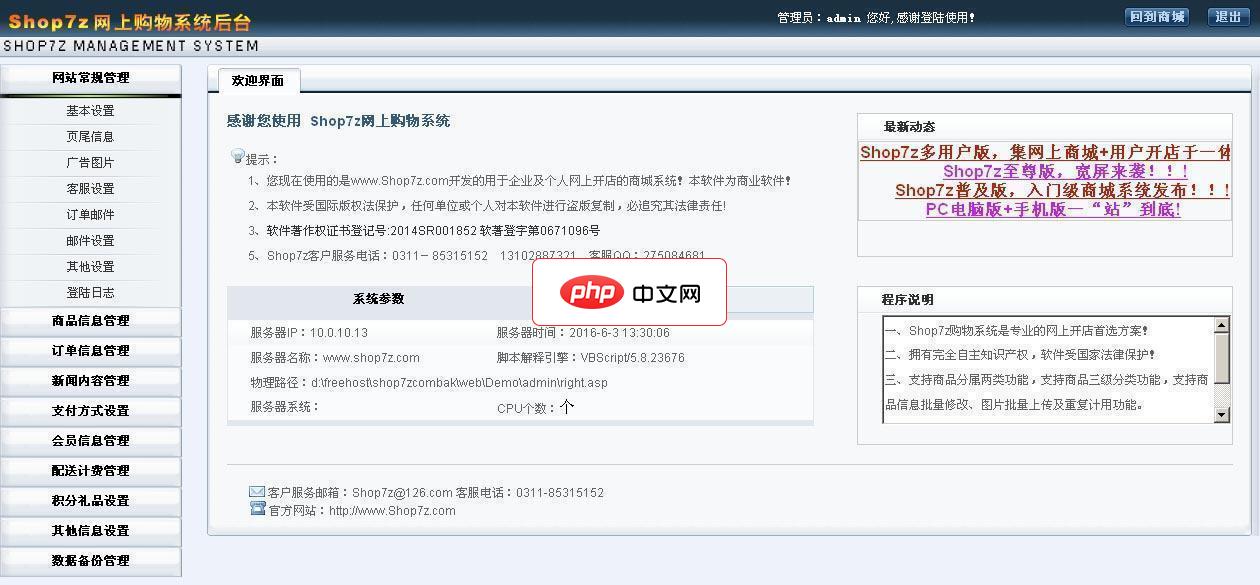
Shop7z商城系统时尚版支持支付宝、微信支付等多种常用接口,电脑版与手机版与APP无缝结合数据一体!支持图片批量上传,一次性可上传任意张图片,支持多种在线支付接口,如支付宝、网银在线、财付通等接口,支持多级商品分类划分功能,可以方便的划分各商品类别的上下级关系,支持新订单邮件自动通知功能,支持单商品多分类展示功能,订单方面设计完美,如支持订单模糊查询、订单状态的编辑及打印等功能,灵活的导航可以设
 0
0

第二步:设置共享打印机。
1.点击开始按钮,选择设备和打印机,在弹出窗口找到想要共享的打印机,右键打印机,选择打印机属性,如图所示。
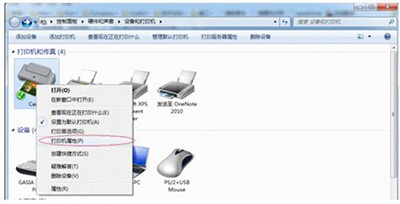
2.切换到共享选项卡,检查共享打印机并设置共享名称(请记住共享名称,可以使用后面的设置),如下图所示:
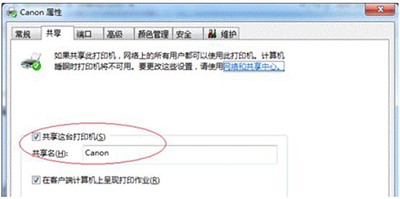
以上就是如何设置Win7系统电脑共享打印机的详细内容,更多请关注php中文网其它相关文章!

Copyright 2014-2025 https://www.php.cn/ All Rights Reserved | php.cn | 湘ICP备2023035733号